หยุดกระบวนการพื้นหลังที่ไม่จำเป็น การใช้ทรัพยากรระบบเป็นวิธีที่ดีในการเพิ่มความเร็วของคอมพิวเตอร์ แต่ด้วยกระบวนการที่ไม่ใช่ของ Microsoft เช่น mbam.exe จึงเป็นเรื่องยากที่จะทราบว่ามีไว้เพื่ออะไรและควรลบหรือไม่
การหยุดกระบวนการในตัวจัดการงานเพียงอย่างเดียวนั้นไม่เพียงพอ เนื่องจาก mbam.exe เริ่มทำงานโดยอัตโนมัติทุกครั้งที่คุณบูตคอมพิวเตอร์ คุณต้องค้นหาโปรแกรมต้นทางและถอนการติดตั้งเพื่อลบกระบวนการออกจากคอมพิวเตอร์ของคุณ
วิธีค้นหา mbam.exe บนพีซีของคุณ
Windows ผู้จัดการงาน เป็นวิธีที่ง่ายที่สุดในการวิเคราะห์กิจกรรมของระบบบนคอมพิวเตอร์ของคุณ โดยจะแสดงรายการกระบวนการที่ทำงานอยู่ทั้งหมดพร้อมกับการใช้งาน CPU และหน่วยความจำ ทำให้คุณมองเห็นผู้ก่อปัญหาได้
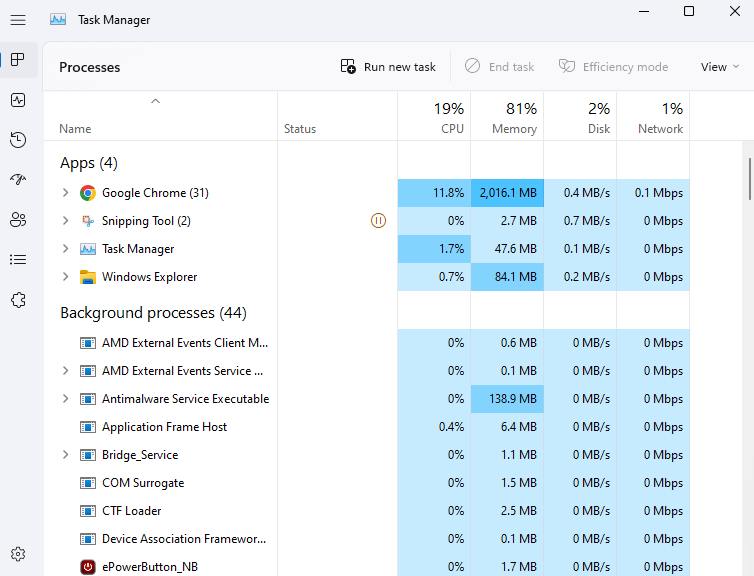
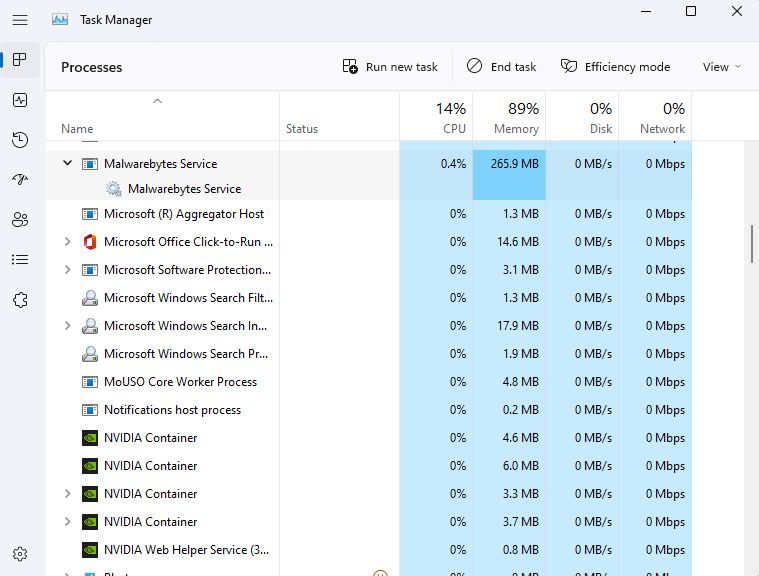
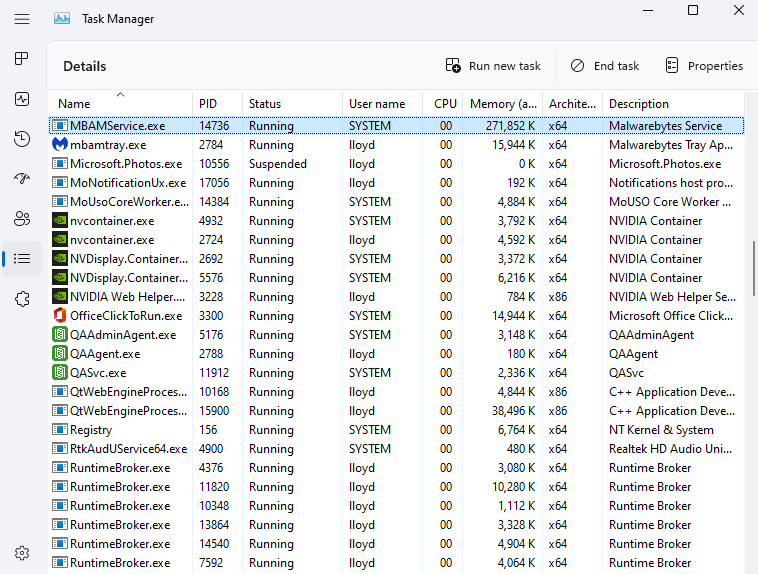
mbam.exe คืออะไร ปลอดภัยหรือไม่?
ไม่เหมือนกับกระบวนการเบื้องหลังส่วนใหญ่ในตัวจัดการงาน mbam.exe ไม่ใช่งานระบบ เป็นส่วนประกอบของโปรแกรมป้องกันไวรัส Malwarebytes และเริ่มทำงานโดยอัตโนมัติเมื่อบูตคอมพิวเตอร์
ไม่ใช่ไวรัสหรือแอดแวร์—จริงๆ แล้วตรงกันข้าม MbAMย่อมาจาก Malwarebytes Anti-Malware ซึ่งเป็นเรือธง เครื่องมือป้องกันไวรัสของบริษัท Malwarebytes คู่แข่งที่แข็งแกร่งของ Avast ควรอยู่ในระบบของคุณเฉพาะเมื่อคุณติดตั้งแอปพลิเคชันป้องกันไวรัส
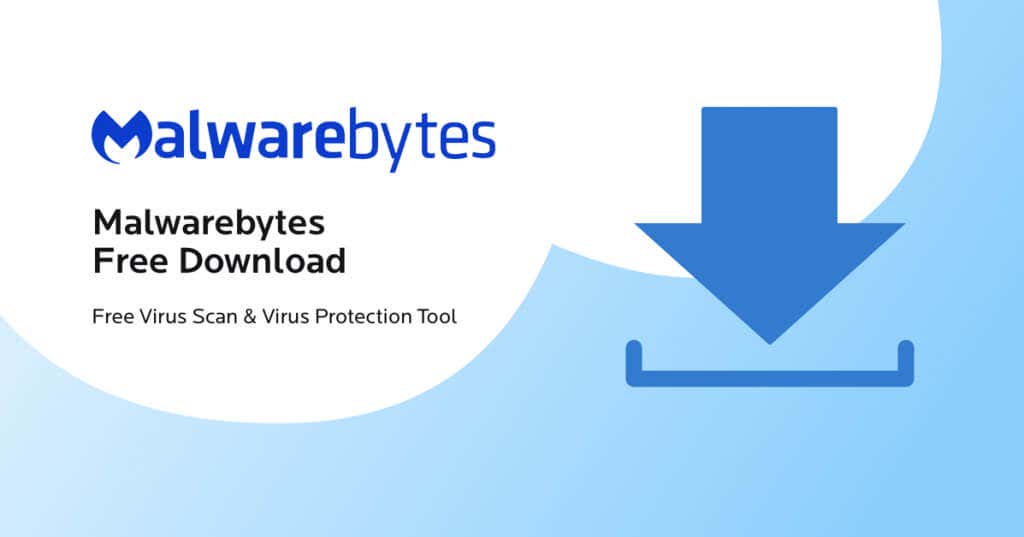
Mbam.exe ไม่ก่อให้เกิดความเสี่ยงต่อคอมพิวเตอร์หรือข้อมูลของคุณ และสามารถปล่อยให้ทำงานอย่างปลอดภัย แน่นอนว่า เช่นเดียวกับซอฟต์แวร์แอนตี้ไวรัสอื่นๆ การใช้ทรัพยากรนั้นอยู่ในระดับสูง โดยกินพื้นที่หน่วยความจำพีซีของคุณเพียงเล็กน้อย
คุณควรลบ mbam.exe หรือไม่
แอปพลิเคชันที่เริ่มทำงานเองและทำงานในเบื้องหลังอาจทำให้ระบบช้าลงได้ นั่นเป็นสาเหตุว่าทำไมการ ลบแอพที่ไม่จำเป็นออก จากคอมพิวเตอร์ของคุณจึงเป็นเรื่องสำคัญ.
อย่างไรก็ตาม mbam.exe ไม่ใช่โปรแกรมหรือสปายแวร์ที่เป็นอันตราย เป็นเครื่องมือแอนตี้ไวรัสที่ถูกกฎหมายซึ่งจะปกป้องพีซีของคุณจากภัยคุกคามมัลแวร์โดยการตรวจสอบกิจกรรมที่กำลังดำเนินอยู่
ไม่มีเหตุผลที่จะถอนการติดตั้ง Malwarebytes Anti-Malware หากคุณไม่มีปัญหากับประสิทธิภาพของมัน ในขณะเดียวกัน ระบบปฏิบัติการ Windows สมัยใหม่ไม่ต้องการเครื่องมือป้องกันไวรัสจากบุคคลที่สามจริงๆ คุณจึงสามารถลบซอฟต์แวร์ป้องกันมัลแวร์ Malwarebytes ได้อย่างปลอดภัยเช่นกัน
วิธีการลบ mbam.exe
เนื่องจาก mbam.exe เป็นส่วนหนึ่งของซอฟต์แวร์ป้องกันมัลแวร์ Malwarebytes คุณจึงต้อง ถอนการติดตั้งแอปพลิเคชันหลัก เพื่อลบกระบวนการออกจากคอมพิวเตอร์ของคุณ
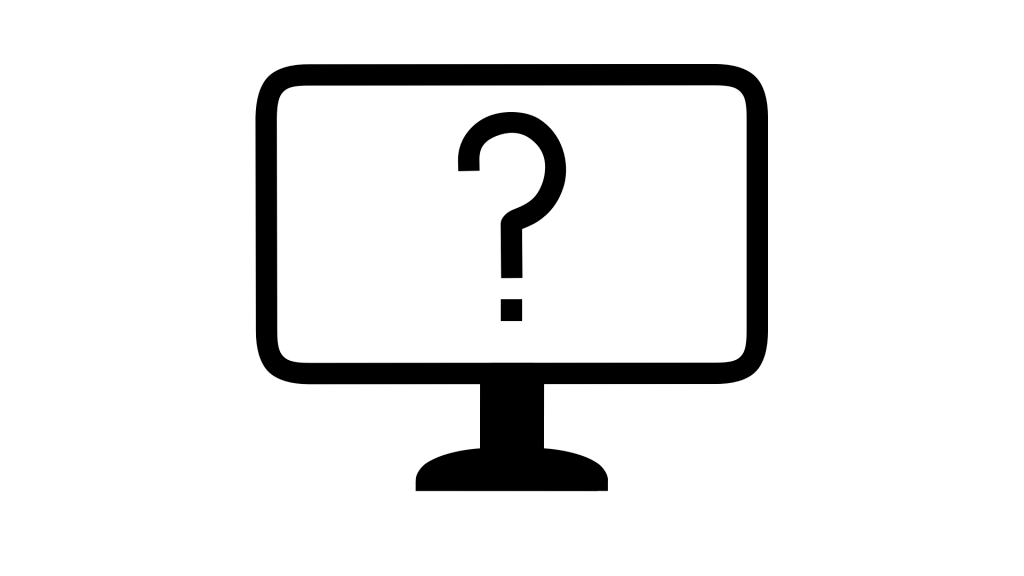
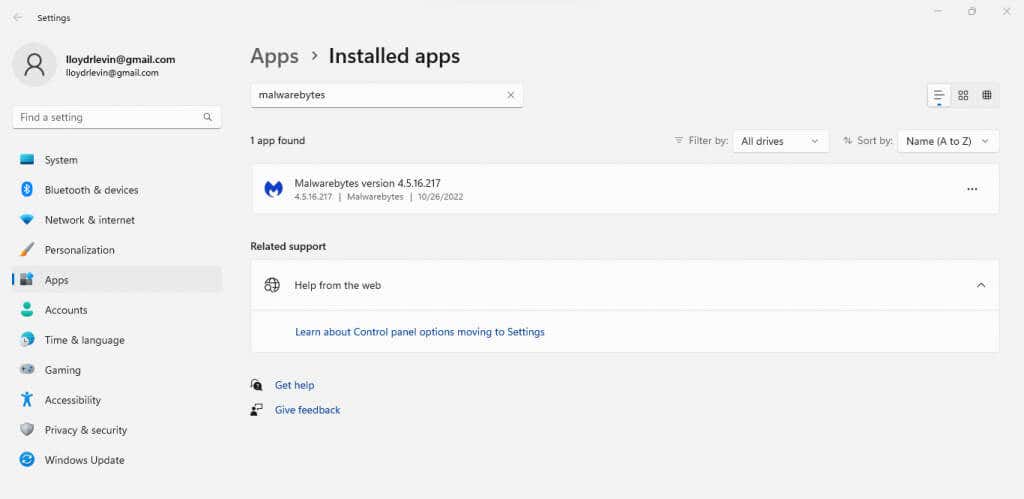
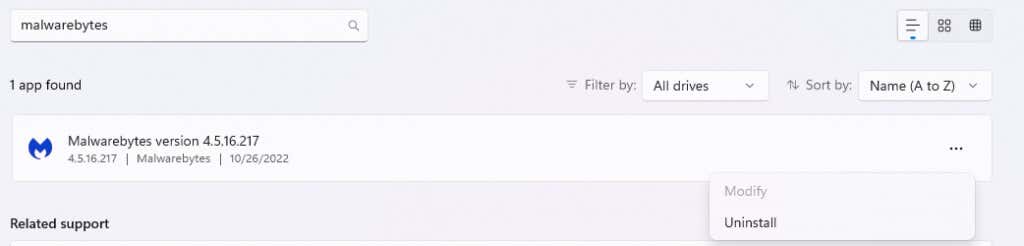
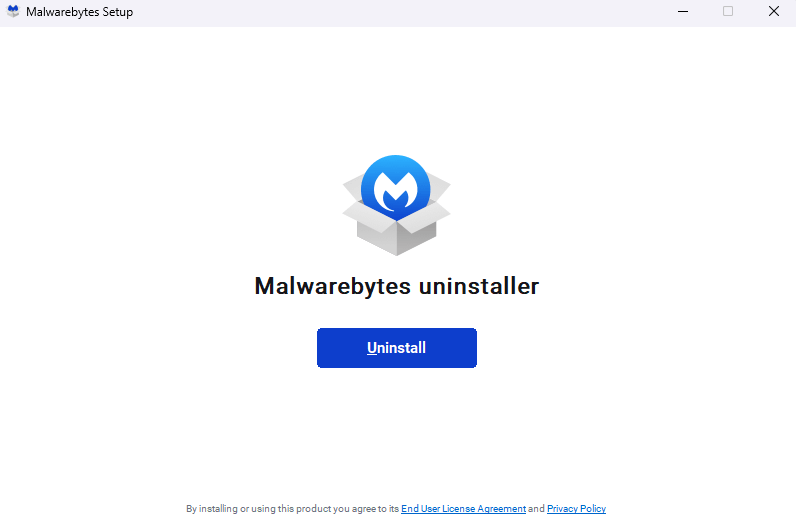
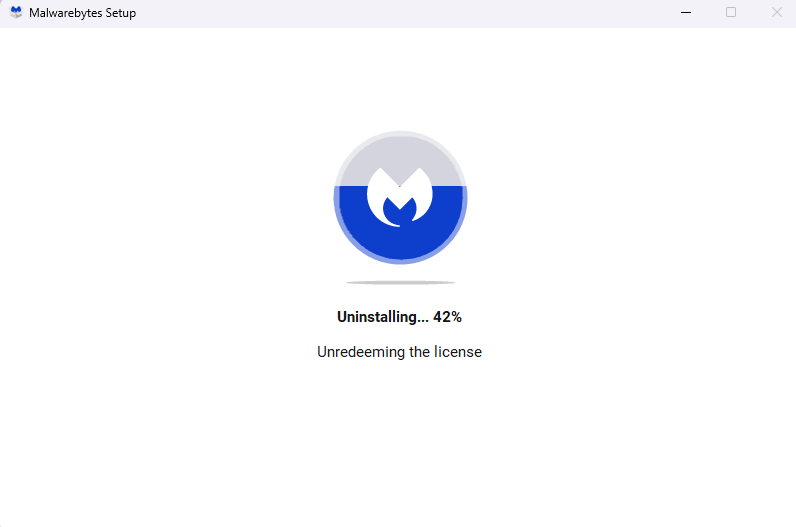
สรุป
ไม่เหมือนกับกระบวนการใช้งานหน่วยความจำสูงส่วนใหญ่ mbam.exe ไม่ใช่โทรจันหรือแอปพลิเคชันที่ใช้งานไม่ได้ เป็นส่วนประกอบของโปรแกรมป้องกันไวรัส Malwarebytes ที่ได้รับความนิยมและจำเป็นต่อการทำงานของโปรแกรม
ตอนนี้ ไม่ว่าคุณจะต้องการโปรแกรมป้องกันไวรัสของบุคคลที่สามหรือไม่ บน Windows 10 และ 11 เป็นอีกเรื่องหนึ่ง การปรับปรุงใน Windows Defender หมายความว่าคุณสามารถลบซอฟต์แวร์ป้องกันมัลแวร์ Malwarebytes และเพิ่มความเร็วพีซีของคุณโดยไม่กระทบต่อความปลอดภัย
ในกรณีนี้ ให้ถอนการติดตั้งแอปพลิเคชัน Malwarebytes หลักจากโปรแกรมเพิ่มหรือลบ กระบวนการ mbam.exe หรือ MBAMservice.exe จะไม่ปรากฏขึ้นอีกต่อไป
.